excel功能名称
- 格式:docx
- 大小:16.93 KB
- 文档页数:8
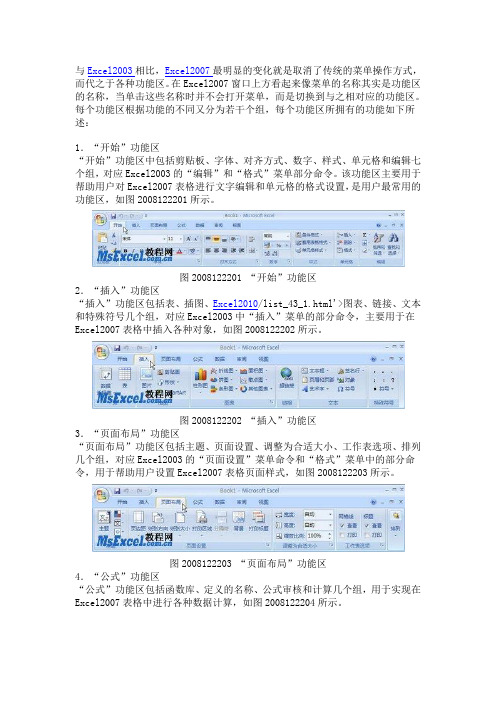
与Excel2003相比,Excel2007最明显的变化就是取消了传统的菜单操作方式,而代之于各种功能区。
在Excel2007窗口上方看起来像菜单的名称其实是功能区的名称,当单击这些名称时并不会打开菜单,而是切换到与之相对应的功能区。
每个功能区根据功能的不同又分为若干个组,每个功能区所拥有的功能如下所述:1.“开始”功能区“开始”功能区中包括剪贴板、字体、对齐方式、数字、样式、单元格和编辑七个组,对应Excel2003的“编辑”和“格式”菜单部分命令。
该功能区主要用于帮助用户对Excel2007表格进行文字编辑和单元格的格式设置,是用户最常用的功能区,如图2008122201所示。
图2008122201 “开始”功能区2.“插入”功能区“插入”功能区包括表、插图、Excel2010/list_43_1.html'>图表、链接、文本和特殊符号几个组,对应Excel2003中“插入”菜单的部分命令,主要用于在Excel2007表格中插入各种对象,如图2008122202所示。
图2008122202 “插入”功能区3.“页面布局”功能区“页面布局”功能区包括主题、页面设置、调整为合适大小、工作表选项、排列几个组,对应Excel2003的“页面设置”菜单命令和“格式”菜单中的部分命令,用于帮助用户设置Excel2007表格页面样式,如图2008122203所示。
图2008122203 “页面布局”功能区4.“公式”功能区“公式”功能区包括函数库、定义的名称、公式审核和计算几个组,用于实现在Excel2007表格中进行各种数据计算,如图2008122204所示。
图2008122204 “公式”功能区5.“数据”功能区“数据”功能区包括获取外部数据、连接、排序和筛选、数据工具和分级显示几个组,主要用于在Excel2007表格中进行数据处理相关方面的操作,如图2008122205所示。
图2008122205 “数据”功能区6.“审阅”功能区“审阅”功能区包括校对、中文简繁转换、批注和更改四个组,主要用于对Excel2007表格进行校对和修订等操作,适用于多人协作处理Excel2007表格数据,如图2008122206所示。


Excel的主要功能Excel的主要功能:1、强大的制作表格功能。
2、强大的计算功能。
3、强大的数据管理功能。
一、电子表格、工作薄、工作表的关系1、工作薄与工作表的关系每一张工作表由65536行和256列构成行号:1——65536列号:A——Z,AA——AZ,BA——BZ,——IV2、编辑栏的作用名称框:用来显示活动单元格的名称(行号列号)编辑框:用来显示/编辑活动单元格的内容√:确认×:取消Fx:插入函数3、多个工作表的管理1)插入图工作表M1:插入——工作表M2:右键“工作表标签”——插入工作表2)移动工作表M1:选定“工作表”——直接拖动M2:选定“工作表”——右键——移动或复制工作表——指定工作薄——指定哪个工作表之前M3:选定“工作表”——编辑——移动或复制工作表——指定工作薄——指定哪个工作表之前3)复制工作表M1:ctrl+直接拖动“工作表”M2:选定“工作表”——右键——移动或复制工作表——指定工作薄——指定哪个工作表之前——创建副本M3:选定“工作表”——编辑——移动或复制工作表——指定工作薄——指定哪个工作表之前——创建副本4)删除工作表M1:编辑——删除工作表M2:右键“工作表标签”——删除5)重命名工作表M1:选定“工作表标签”——右键——重命名——输入“新名”M2:选定“工作表标签”——格式——工作表——重命名——输入“新名”M3:双击“工作表标签”——输入“新名”6)隐藏工作表/取消隐藏工作表选定“工作表标签”——格式——工作表——隐藏格式——工作表——取消隐藏——选择要取消隐藏的“工作表”7)工作表标签颜色M1:选定“工作表”——格式——工作表——工作表标签颜色M2:选定“工作表”——右键——工作表标签颜色8)工作表背景选定“工作表”——格式——工作表——背景——选择图片(背景是非打印的)二、创建、编辑、格式化工作表1、输入数据数值型:靠单元格右对齐,可以参与运算文本型:靠单元格左对齐,不可以参与运算数字形式的文本:M1:格式——单元格——数字——文本——输入数字M2:英文状态下的单撇号(’)之后输入数据例:身份证号,号码日期时间型:输入系统日期:ctrl+;输入系统时间:ctrl+shift+;格式化:选定“单元格”——格式——单元格——数字——日期/时间——选定相应的格式——确定分数:输入0+空格+2/4,自动约分2、快速输入数据1)利用“填充柄”填充数据:(智能标记控制填充的方式)2)编辑——填充——序列3)工具——选项——自定义序列3、表格的编辑1)直接拖动行/列宽2)格式——行/列4、数据——有效性5、批注1)右键——插入批注2)插入——批注6、排版:格式——单元格三、工作表设置、打印文件——页面设置视图——普通视图/分页预览视图四、计算1、公式(适用于“四则混合运算”,求百分比)以“=”开头,以“回车键”结束,所有的运算符号要自己输入2、函数1)表现形式:Sum(a1:d5)Sum(a1,e3,b4)Sum(a1:b2,a3:c1)(,号表示非连续区域)(:号表示连续区域)2)插入函数IF:第一行表示输入一个命题(点击单元格+符号数字等),第二行表示如果满足则XX,第三行表示如果不满足则XX或者再点击IF增加命题3、引用相对引用:绝对引用:字母、数字前+$不变混合引用:五、图表趋势线的添加:S1:数据系列格式——坐标轴——次坐标轴S2:图表类型——折线型S3:数据系列格式——图案六、数据管理1、数据的排序:数据——排序自定义排序方式:S1:自定义一个序列S2:数据——排序——选择“关键字”——选项——自定义的序列2、数据的筛选(自动筛选、高级筛选)自动筛选:数据——筛选——自动筛选取消自动筛选:数据——筛选——自动筛选高级筛选:S1:创建条件区域S2:选定——数据——筛选——高级筛选——方式——列表区域——条件区域——(复制到)——确定取消高级筛选:数据——筛选——全部显示3、分类汇总(结构性的分类汇总)S1:数据——排序S2:数据——分类汇总——分类字段——汇总方式——汇总项删除:数据——分类汇总——全部删除。

一、建立分类下拉列表填充项 我们常常要将企业的名称输入到表格中,为了保持名称的一致性,利用“数据有效性”功能建了一个分类下拉列表填充项。
1.在Sheet2中,将企业名称按类别(如“工业企业”、“商业企业”、“个体企业”等)分别输入不同列中,建立一个企业名称数据库。
2.选中A列(“工业企业”名称所在列),在“名称”栏内,输入“工业企业”字符后,按“回车”键进行确认。
仿照上面的操作,将B、C……列分别命名为“商业企业”、“个体企业”…… 3.切换到Sheet1中,选中需要输入“企业类别”的列(如C列),执行“数据→有效性”命令,打开“数据有效性”对话框。
在“设置”标签中,单击“允许”右侧的下拉按钮,选中“序列”选项,在下面的“来源”方框中,输入“工业企业”,“商业企业”,“个体企业”……序列(各元素之间用英文逗号隔开),确定退出。
再选中需要输入企业名称的列(如D列),再打开“数据有效性”对话框,选中“序列”选项后,在“来源”方框中输入公式:=INDIRECT(C1),确定退出。
4.选中C列任意单元格(如C4),单击右侧下拉按钮,选择相应的“企业类别”填入单元格中。
然后选中该单元格对应的D列单元格(如D4),单击下拉按钮,即可从相应类别的企业名称列表中选择需要的企业名称填入该单元格中。
提示:在以后打印报表时,如果不需要打印“企业类别”列,可以选中该列,右击鼠标,选“隐藏”选项,将该列隐藏起来即可。
二、建立“常用文档”新菜单 在菜单栏上新建一个“常用文档”菜单,将常用的工作簿文档添加到其中,方便随时调用。
1.在工具栏空白处右击鼠标,选“自定义”选项,打开“自定义”对话框。
在“命令”标签中,选中“类别”下的“新菜单”项,再将“命令”下面的“新菜单”拖到菜单栏。
按“更改所选内容”按钮,在弹出菜单的“命名”框中输入一个名称(如“常用文档”)。
2.再在“类别”下面任选一项(如“插入”选项),在右边“命令”下面任选一项(如“超链接”选项),将它拖到新菜单(常用文档)中,并仿照上面的操作对它进行命名(如“工资表”等),建立第一个工作簿文档列表名称。

标题栏用于显示文档的标题,位于窗口的最上端,包含以下几部分:左端:控制菜单图标: 对整个Excel窗口最大化、最小化,关闭等操作紧靠左端控制菜单图标:文档的名称右端:最小化按钮、最大化按钮或还原按钮、关闭按钮2.菜单栏菜单栏一般位于标题栏的下面,包括Excel的全部操作命令,单击菜单栏,在弹出的下拉菜单中单击某命令,即可执行一项操作命令。
当菜单项是灰色时,表示不能执行该命令;3.常用工具栏位于菜单栏的下面。
由常用命令,如“新建”、“保存”等命令,每个图标对应一个命令,单击一个图标即可执行某个命令。
利用工具栏可避免打开菜单选命令的麻烦,提高了工作效率。
Excel提供了许多其他工具栏,分别对应不同的操作,必须启动才能出现。
启动工具栏的步骤如下步骤1:选择“视图"菜单中的“工具栏”命令步骤2:出现下级子菜单,从中选择所需的工具栏即可提示:在下级子菜单中,如果某个工具栏前面有一个对号,表示该工具栏已经启动,再次选中则关闭该工具栏,如右图:4.格式栏一般位于工具栏下面,有一些常用的格式化文本和段落命令组成。
5.编辑栏位于格式栏的下面,自左至右依次由名称框、取消按钮、输入按钮、编辑公式按钮、编辑栏组成,如下图所示:其中"名称框":用于显示当前激活的单元格编号,例如上列为"B3"(即第三行第二列)。
"取消"按钮:取消本次键入内容,恢复单元格中本次键入前的内容。
"输入"按钮:确定本次输入内容,也可按"回车"(Enter)键实现该功能。
"编辑公式"按钮:在向"单元格"输入公式和函数时使用。
"编辑栏":在此输入单元格的内容或公式,将同步在单元格中显示。
6.工作簿窗口位于"编辑栏"和"绘图栏"之间,工作簿在 Microsoft Excel 中,工作簿是处理和存储数据的文件。
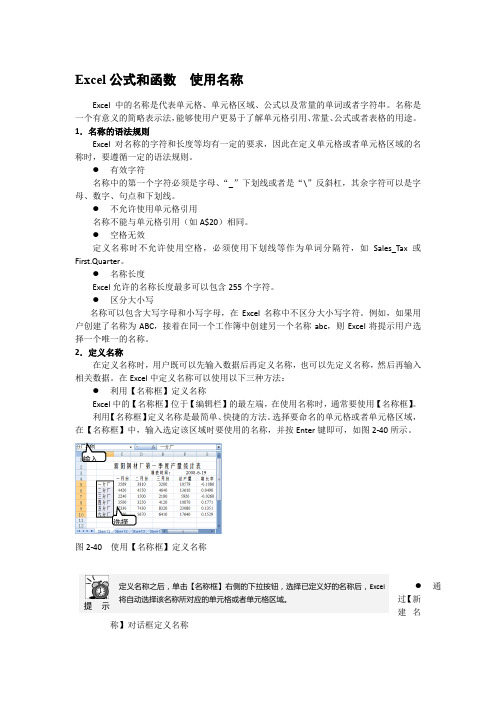
Excel 公式和函数 使用名称Excel 中的名称是代表单元格、单元格区域、公式以及常量的单词或者字符串。
名称是一个有意义的简略表示法,能够使用户更易于了解单元格引用、常量、公式或者表格的用途。
1.名称的语法规则Excel 对名称的字符和长度等均有一定的要求,因此在定义单元格或者单元格区域的名称时,要遵循一定的语法规则。
● 有效字符名称中的第一个字符必须是字母、“_”下划线或者是“\”反斜杠,其余字符可以是字母、数字、句点和下划线。
● 不允许使用单元格引用名称不能与单元格引用(如A$20)相同。
● 空格无效定义名称时不允许使用空格,必须使用下划线等作为单词分隔符,如Sales_Tax 或First.Quarter 。
● 名称长度Excel 允许的名称长度最多可以包含255个字符。
● 区分大小写名称可以包含大写字母和小写字母,在Excel 名称中不区分大小写字符。
例如,如果用户创建了名称为ABC ,接着在同一个工作簿中创建另一个名称abc ,则Excel 将提示用户选择一个唯一的名称。
2.定义名称在定义名称时,用户既可以先输入数据后再定义名称,也可以先定义名称,然后再输入相关数据。
在Excel 中定义名称可以使用以下三种方法:● 利用【名称框】定义名称Excel 中的【名称框】位于【编辑栏】的最左端,在使用名称时,通常要使用【名称框】。
利用【名称框】定义名称是最简单、快捷的方法。
选择要命名的单元格或者单元格区域,在【名称框】中,输入选定该区域时要使用的名称,并按Enter 键即可,如图2-40所示。
图2-40 使用【名称框】定义名称● 通过【新建名称】对话框定义名称提 示 定义名称之后,单击【名称框】右侧的下拉按钮,选择已定义好的名称后,Excel 将自动选择该名称所对应的单元格或者单元格区域。
选择输入使用【新建名称】对话框定义名称,不仅可以为单元格或单元格区域命名,还可以设置该名称的应用范围,或者为其添加备注。
Excel电子表格•Excel电子表格基本概念与操作•数据输入、编辑与格式化•公式与函数在Excel中的应用•数据分析工具在Excel中的应用目•协作与共享功能在Excel中的实现•Excel高级功能拓展应用录Excel电子表格基本概念与操作Excel简介及功能概述0102工作簿、工作表与单元格概念工作簿(Workbook)01工作表(Worksheet)02单元格(Cell)03基本操作:打开、保存、关闭文件打开文件通过Excel应用程序或双击Excel文件图标打开文件。
保存文件使用“保存”或“另存为”命令将工作簿保存到指定位置,可以选择不同的文件格式如.xlsx、.xls等。
关闭文件点击Excel窗口右上角的“关闭”按钮或使用“文件”菜单中的“关闭”命令关闭当前工作簿。
界面布局与自定义设置界面布局自定义设置数据输入、编辑与格式化数据输入方法及技巧直接在单元格中输入数据,注意数据类型与格式。
通过“数据”选项卡中的“从文本/CSV”或“从其他来源”等选项导入外部数据。
在输入连续的数据序列时,可以使用填充手柄快速填充。
通过设置数据验证规则,限制用户输入的数据类型或范围。
手动输入导入外部数据使用填充序列使用数据验证复制和粘贴剪切和粘贴删除单元格内容撤销和恢复操作数据编辑:复制、粘贴、删除等格式化数据:字体、颜色、对齐方式等01020304字体设置颜色设置对齐方式边框和底纹应用场景在数据分析、数据可视化等领域广泛应用,如突出显示特定数据、标识异常值等。
将数据以图标的形式展示,增加数据的可读性。
色阶将数据按照不同的等级以不同的颜色展示,直观反映数据分布。
条件格式设置选中单元格或区域,通过“开始”选项卡中的“条件格式”数据条条件格式设置及应用场景03公式与函数在Excel中的应用公式编写规则以等号(=)开头。
可以包含单元格引用、数值、算术运算符和函数。
=A1+B1`=SUM(A1=IF(A1>B1,"是","否")计算指定单元格区域或值的和,如`=SUM(A1:B2)`。
利用EXCEL的名称管理器提升工作效率
在日常工作中,Excel是许多人必不可少的工具,而名称管理器是Excel 中一个强大且常被忽视的功能。
通过合理利用名称管理器,可以大大提升我们的工作效率,让数据处理更加高效和便捷。
什么是名称管理器
名称管理器是Excel中的一个功能,允许用户为单元格、区域或公式定义名称,以便更轻松地引用这些单元格或区域。
通过名称管理器,我们可以为数据表中的各个部分赋予具有意义的名称,而不仅仅是使用单一的单元格引用。
如何使用名称管理器
创建名称:在Excel中,通过“公式”选项卡中的“名称管理器”功能,可以轻松创建新的名称,并将其与特定的单元格或数据区域关联起来。
编辑名称:可以随时编辑已创建的名称,修改其引用范围或名称本身,以适应数据表的变化和需求。
使用名称:在公式中使用名称代替单一的单元格引用,可以使公式更具可读性,同时减少错误的可能性。
名称管理器的实际应用
数据表的快速导航:通过为重要数据区域设置名称,可以快速导航到不同部分,节省查找数据的时间。
公式的简化:使用名称管理器代替单一的单元格引用,可以使公式更易于理解和维护,提高工作效率。
数据验证和筛选:在数据验证和筛选时,使用名称管理器可以让操作更直观,减少错误的发生。
通过合理利用Excel的名称管理器功能,我们可以更高效地处理数据、减少错误,并提升工作效率。
在日常工作中,熟练掌握名称管理器的使用技巧,可以让我们更加轻松地应对复杂的数据处理任务,提高工作效率和准确性。
Excel的名称管理器是一个强大的工具,通过合理利用可以提升工作效率,简化数据处理过程,是每位Excel用户都应该熟练掌握的功能。
第四章中文EXCEL4.1 Excel的基本知识一、EXCEL2000的概述Excel是微软公司出品的Office系列办公软件中的一个组件,确切地说,它是一个电子表格软件,可以用来制作电子表格、完成许多复杂的数据运算,进行数据的分析和预测并且具有强大的制作图表的功能;现在的新版本Excel 2000还可以制作网页。
二、EXCEL的主要功能1.表格制作EXCEL具有很强的表格制作功能。
用它可以随心所欲的制作各种结构和形式的表格。
2.数据计算EXCEL可以提供公式和函数轻松完成各种计算。
3.图表显示用EXCEL可以将表格中数据之间的关系表现成柱形、直方图、饼图等,可以根据要求将数据和图表放置在一张表格中,比较直观的反映情况。
4.编辑打印可以对表格进行各种修饰,如设定字型、字体、表格线、背景等,并按设置打印输出。
5.EXCEL2000的新功能新增剪贴板工具栏工作表格区采用透明模式新增检测与修复功能选项日期格式WEB功能微软教本编辑器选项安全性OFFICE助手三、EXCEL的启动和退出1.启动启动Excel最常用的方法有:单击任务栏的“开始”按钮,选【程序】→【Microsoft Excel】项。
如果安装了“Microsoft Office快捷工具栏”,则可在“桌面”上双击工具栏中的Excel 图标。
单击“开始”菜单,选“文档”项,从列出的Excel文件中选择一个,系统将启动Excel,并把该文件打开。
从“资源管理器”或“我的电脑”中,双击任何一个Excel文件,Excel就会启动并把该文件打开。
2.退出退出Excel的主要方法有:单击Excel窗口右上角的关闭按钮“ ”。
双击左上角的窗口控制按钮(Excel图标)。
单击左上角的窗口控制按钮(Excel图标),在出现的控制菜单中选择“关闭”。
选菜单【文件】→【关闭】项。
按<Alt>+<F4>组合键。
四、Excel窗口Excel启动成功后,就出现了Excel窗口,如图4-1所示,各组成部分的功能和作用如下:1. 标题栏图4-1 Excel窗口的组成与所有Windows的应用程序一样,标题栏中显示窗口的名字,并有控制按钮可以让用户对窗口进行移动、关闭、缩小、放大、最大化、最小化等操作。
EXCEL中的名称管理器简化公式中的引用在Excel这个广泛使用的电子表格软件中,名称管理器是一个相对鲜为人知但非常实用的功能。
通过名称管理器,我们可以为单元格、区域或公式指定易记的名称,这不仅使公式更易读,也简化了引用过程。
接下来我们将深入探讨如何在Excel中灵活应用名称管理器,简化公式中的引用过程。
什么是名称管理器名称管理器是Excel中一个强大的工具,可以帮助我们为单元格、区域或公式指定名称,从而简化公式编写和提高工作效率。
通过名称管理器,我们可以为数据范围或特定单元格赋予一个易于识别和记忆的名称,而不必依赖于繁琐的单元格引用。
如何创建命名范围在Excel中创建命名范围非常简单。
选择您想要命名的单元格或数据范围,然后在Excel顶部的名称框中输入您希望使用的名称,按下回车键即可完成命名。
您还可以通过“公式”选项卡中的“名称管理器”功能来创建和管理名称。
简化公式引用一旦您为单元格或区域指定了名称,就可以在编写公式时直接使用这些名称,而无需记住繁琐的单元格引用。
通过在公式中输入名称,Excel会自动识别并引用相应的单元格或数据范围,使公式更易读、更清晰。
名称管理器的其他应用除了简化公式引用外,名称管理器还可以用于各种其他用途。
例如,您可以通过名称管理器轻松地导航到特定的单元格或数据范围,或者用于数据验证、筛选和排序等操作,提高工作效率和准确性。
名称管理器是Excel中一个强大且实用的功能,可以帮助我们简化公式中的引用过程,提高工作效率和准确性。
通过合理灵活地运用名称管理器,我们可以更高效地处理数据、编写公式,使Excel的使用变得更加便捷和高效。
使用Excel中的名称管理器可以极大地简化公式中的引用过程,提高工作效率和准确性。
掌握这一功能,可以让我们在处理数据和编写复杂公式时事半功倍,是提高Excel应用技能的重要一步。